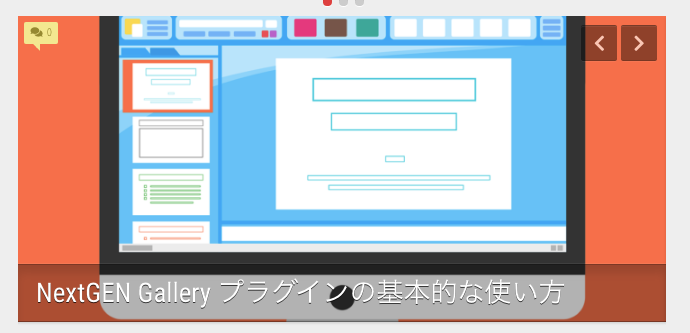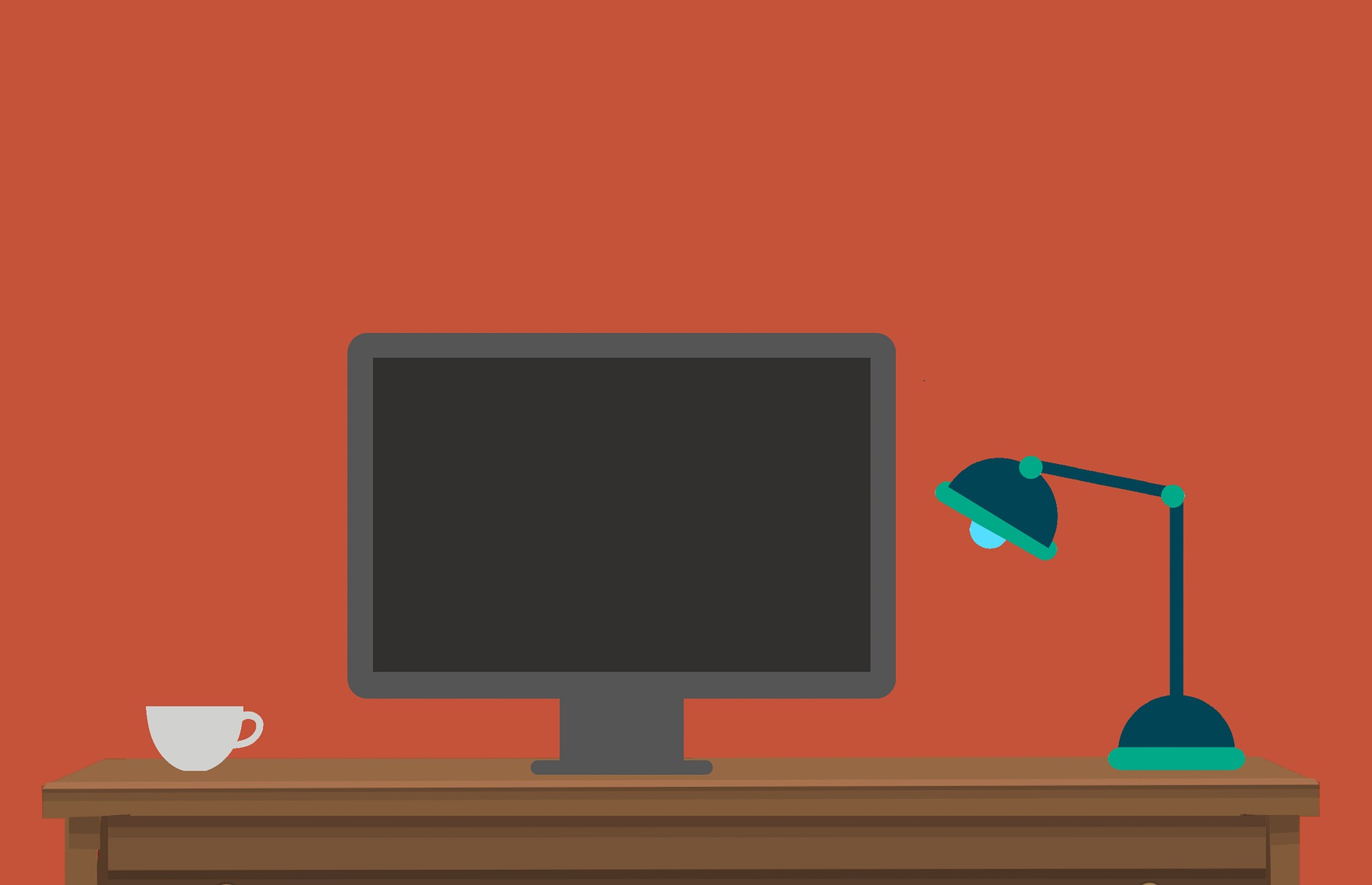EWWW Image Optimizerの使い方が知りたい
いつも『写真から位置情報を消したいけど、どうすればいいのかわからない』と悩んでいませんか?

今回はブログを書いていく時に必要不可欠なこと、写真の位置情報の消し方を解説します。
実は、この記事で紹介する『EWWW Image Optimizerの使い方』を実践すると、誰でも簡単に写真から位置情報を消すことができます。
なぜなら、私も実際に実践して、驚くほど簡単に所有している写真を安全な方法でアップロードできたからです。
記事を読み終えると、今後は写真の位置情報で悩むことは一切なく、写真の選別に専念できます。
現代のカメラやスマホにはGPS機能(位置情報)がほぼ標準で搭載されています。
まず最初に目視確認
まずは目視確認についてご説明します。
ブログを書く際に写真を載せるかたがほとんどだと思いますが、写真にはかなりたくさんの情報が載っています。
電信柱の番地や特定の地域にしかないお店の看板、背景を走る車のバックナンバーなどです。
- 電信柱の番地名
- 特定の場所にしかないお店の看板
- 車のバックナンバー
これらは特定の個人の名前や住所を特定できてしまうものが含まれているので、必ず大きなモザイクを入れるか、シールを貼るか、切り取ってしまって、判別できない状態にしましょう。
目視確認で見つかった位置情報への対処法
- 大きなモザイクを入れる
- シールを貼る
- 写真を切り取る
個人的におすすめなのは切り取り
個人情報や位置情報が写ってしまっている場合に、最も有効なのは切り取りです。
モザイクでもなんとなくわかってしまったり、写真自体が不自然なものに見えてしまう場合があります。
切り取ってしまうと、この不自然さを防いでくれますし、切り取る癖がついていれば、次に写真を撮る際にあらかじめそういったものが写らないようにフレームを動かしてからシャッターボタンを押す癖がつきます(実はこれがかなり重要です)

人間の脳はよくできていて、一度切り取った経験があると、切り取る構図を記憶していて、次回に撮影する際に自然とフレーミングするんですね。
モザイクに写真のスペースをデカデカと使うとブログ自体の品質が悪く、下品な感じに見えてしまいます。
写真の処理はそのwebサイトの信頼性に関わります。
これらを防ぐためにも写真をアップロードする前に何度も写真を確認して、位置情報が写っているスペースごと切り取り、写り込んでいない状態にしましょう。
写真の位置情報データを消す
目視確認で問題がなくても、やらなければいけないことがもう一つあります。
GPS機能付きのカメラやスマホで撮影した写真にはExif情報という、撮影場所の位置情報を含むデータが保存されています。
これを削除する必要があります。
位置情報を削除するには様々な方法がありますが、今回はWordPress用のプラグイン「EWWW Image Optimizer」をご紹介します。
EWWW Image Optimizerの使い方
では実際に写真の位置情報を削除するプラグインをインストールしていきます。
WordPressの場合は「EWWW Image Optimizer」というプラグインを使います。
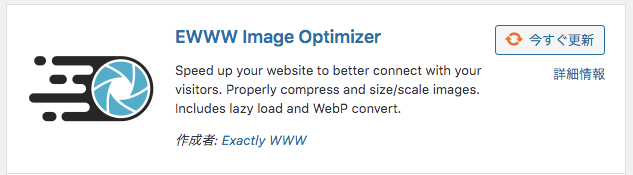
プラグインとはアプリのようなものです。
このプラグイン「EWWW Image Optimizer」を導入していれば、自動的にExif情報から位置情報を削除してくれるわけです。
EWWW Image Optimizerの使い方【インストール】
では実際にEWWW Image Optimizerをインストールしていきましょう。
WordPressのダッシュボード左メニュー『プラグイン』→『新規追加』をクリック
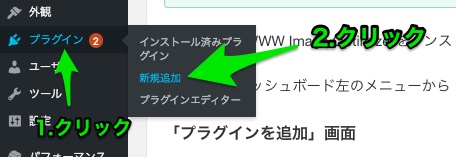
「プラグインを追加」画面
- 画面右側のキーワード横の検索欄に「EWWW Image Optimizer」と入力して検索
- 画面下にEWWW Image Optimizerのアイコンが表示されます(画面左のアイコン)
『今すぐインストール』をクリック
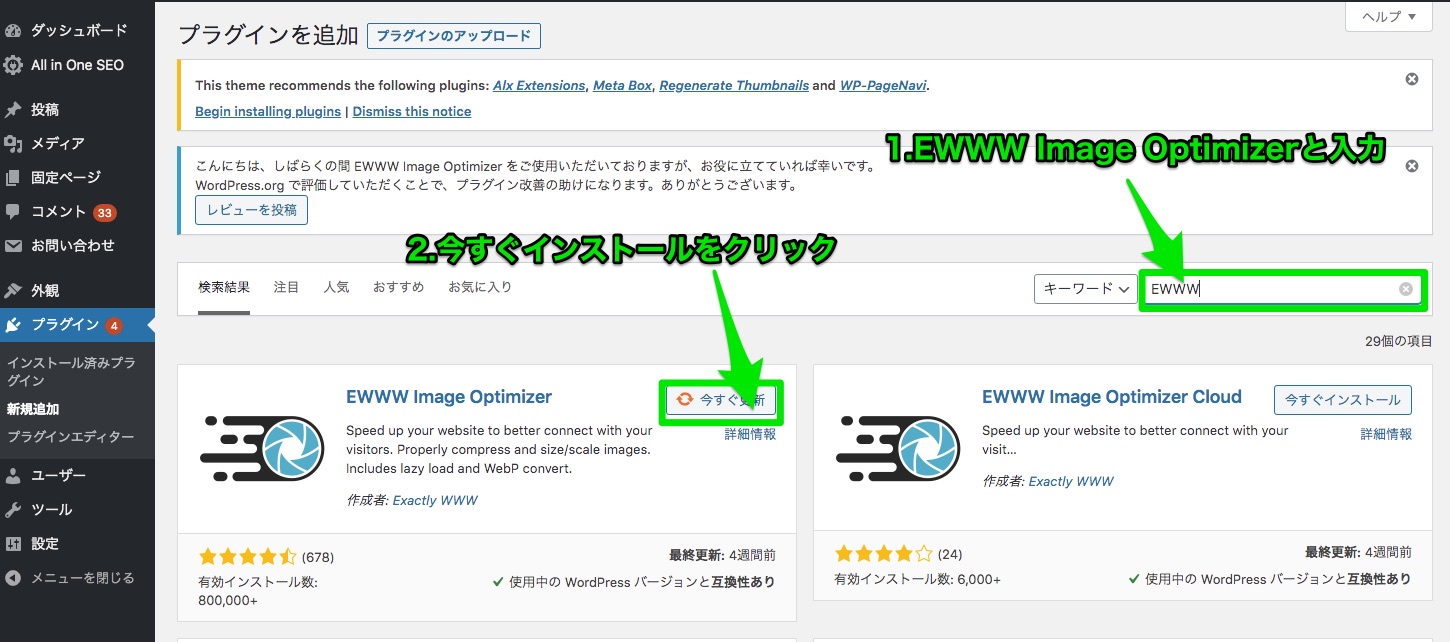
これでインストールは完了です。
次はEWWW Image Optimizerの設定を変更します。
EWWW Image Optimizerの使い方【設定方法】
インストールが完了したら、次はEWWW Image Optimizerを設定します。
ダッシュボード左メニュー『プラグイン』→『インストール済みプラグイン』をクリック
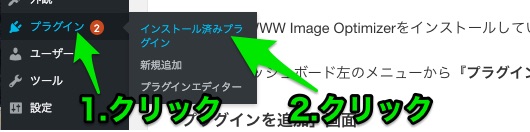
「インストール済みプラグイン」画面
- EWWW Image Optimizerの欄のすぐ下にある『有効」をクリック
- (有効を押したら停止という文字に変わります。写真の状態が起動中です。)
- さらに同箇所の『設定』をクリック

「EWWW Image Optimizer」設定画面
- 設定画面上部のタブ『ベーシック』をクリック
- 『メタデータを削除』にチェック
- 左下の『変更を保存』をクリック
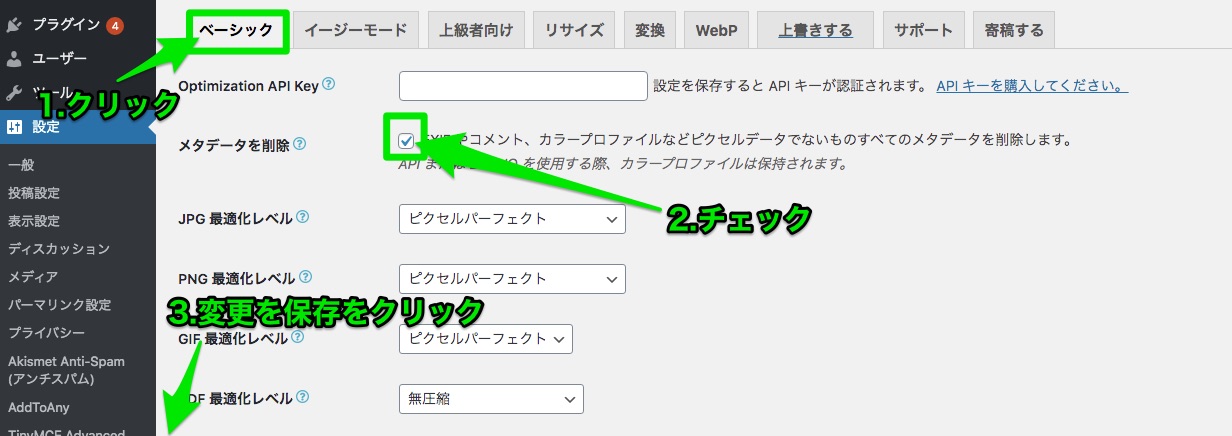
次に設定画面上部のタブ『変換』をクリック
・「コンバージョンリンクを非表示」欄
『サイトまたはネットワークの管理者は、これを使用して他のユーザーが以下の設定を迂回するメディアライブラリの変換リンクを使用できないようにすることができます』→チェック
左下の『変更を保存』をクリックします。
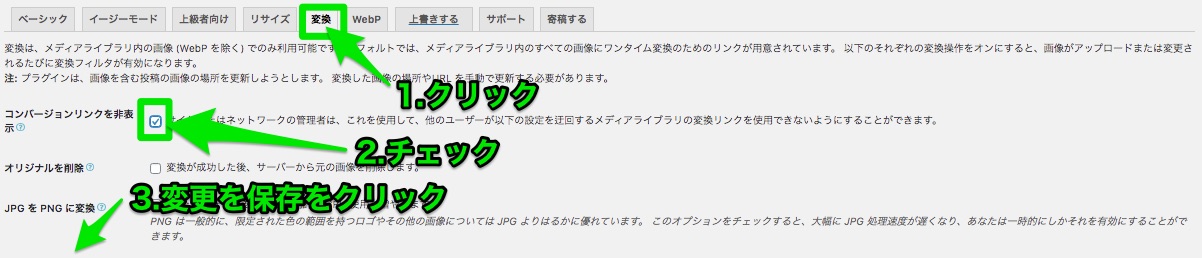
これでEWWW Image Optimizerが写真から自動的に位置情報を切り取ってくれる設定が完了しました。
EWWW Image Optimizerの使い方【既にアップロードしている写真の処理】
すでにブログに載せてしまっている写真の処理もできます。
ダッシュボードの左メニュー『メディア』→『一括最適化』をクリック
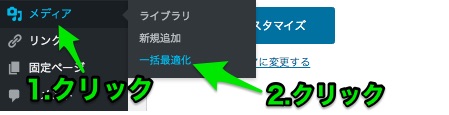
・「一括最適化」画面
- 「最適化されていない画像をスキャンする」をクリック
- 『最適化を開始』に表示が変わるのでクリック
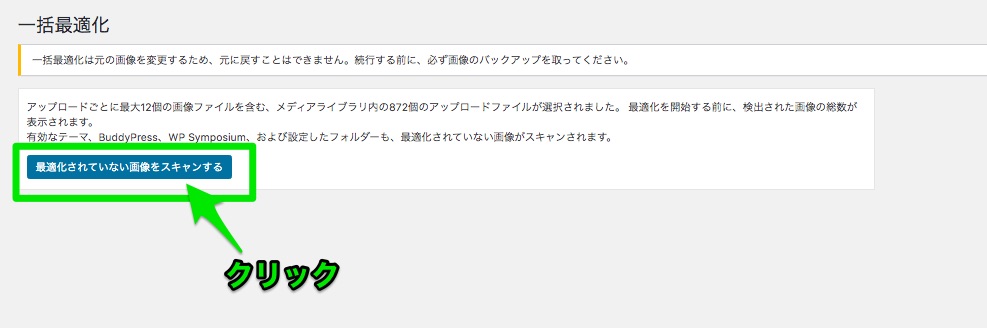
※この工程によって、サイトで使用しているすべての画像のデータから位置情報を消し、圧縮して最適化が完了します。
SNS系アプリのほとんどは自動で消してくれる
以下のアプリであればアップロードする際に自動的に位置情報を消してくれますが、念のためにお持ちのスマートフォンで撮影時に位置情報を記録しない設定にしておくことも大事です。
- LINE
- mixi
- アメーバブログ
スマホやカメラでの撮影時に写真に位置情報を記録しない設定にする
お使いのスマートフォンやカメラなどのデバイスで写真撮影時に、位置情報を削除する設定にしておきます。
- i phoneの場合「設定」→「プライバシー」→「位置情報サービス」→「カメラ」→「オフ」
- androidの場合「設定」→「位置情報(セキュリテイの現在地情報)」→「アプリの権限」→写真を撮るアプリをすべて「オフ」
位置情報の削除をしていないカメラロールの写真から位置情報を消す
すでに撮ってしまったスマホなどのカメラロールの写真から位置情報を消すアプリやソフトもたくさんありますので、写真の使用前に必ず確認して処理するようにしてください。
| スマホアプリ | 「PhotoCheck」「GPS Deloger」 |
| PC ソフト | 「ImageOptim(mac)」「 ExifErazer(windows)」 |

最後になりますが基本的には必ずアップロードする前に『目視確認』と『位置情報データ削除』をしてください。
EWWW Image Optimizerの使い方【あとがき】
以上になります。いかがでしたでしょうか。
この記事『EWWW Image Optimizerの使い方』によって、今後ブログで写真を使用する際に最低限の配慮が目視確認によって行われ、さらにEWWW Image Optimizerで位置情報データをきちんと消去した写真を使用することができるようになったと思います。
それぞれよく使う環境に応じて位置情報を効率よく消していただき、安全に楽しくブログライフ、SNSライフを送っていただければと思います。
あと最初に覚えておくと、後々すごく楽になる『ブログの書き方の注意点を7つにまとめた記事』や『写真を使うときの大定番プラグイン』についても下記に詳しい記事をご用意してありますのでご確認ください。

みなさま楽しいブログライフをお送りください。
それではまたお会いしましょう。
一ツ柳天之介でした!